如何在Excel中禁用滚动锁定
在本文中,我们将学习如何在Excel中禁用滚动锁定。
Excel中的箭头键可上下左右移动您的单元格。但是此功能仅在禁用Excel中的“滚动锁定”时才适用。
Excel中的“滚动锁定”用于向上,向下,向左和向右滚动工作表,而不是单元格。因此,本文将帮助您如何检查滚动锁定状态以及如何禁用它?
在Windows上:
滚动锁定状态显示在excel窗口的状态栏中。
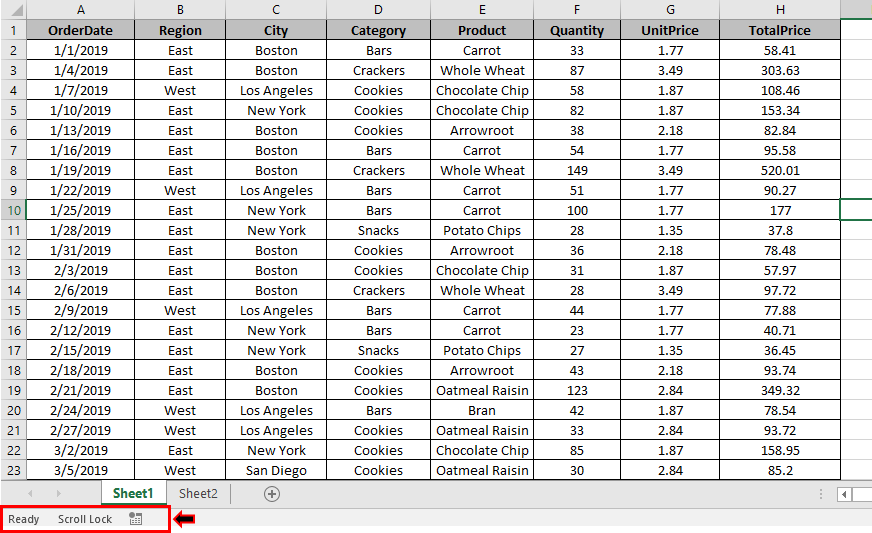
正如您在突出显示的状态栏中看到的那样,它显示滚动锁定处于打开状态。要确认,您可以右键单击状态栏。
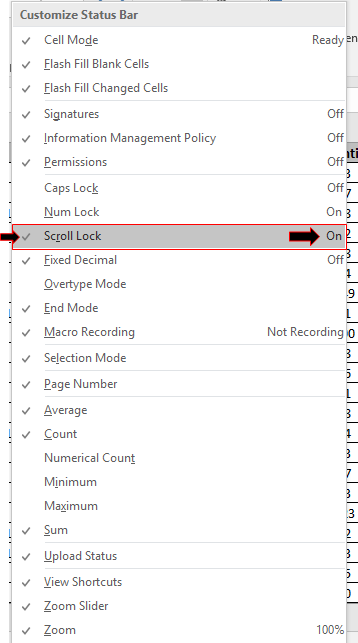
滚动锁定左侧的对勾表示您已启用查看状态栏中滚动锁定状态的功能。
在Scroll Lock右侧写上,向您显示已启用的滚动条状态。
在上一节中,我们了解了如何在Excel中检查Scroll Lock的状态。
现在,我们将学习如何在Windows中禁用它。
通过使用键盘通过使用屏幕键盘如果键盘上有滚动锁定键。只需点击滚动锁定选项即可启用或禁用它。

您可以通过查看Excel工作表的状态栏进行确认。
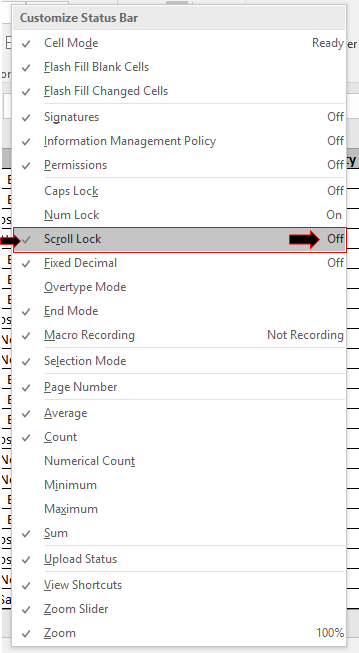
如果您在键盘上没有该按钮。然后,您可以通过Windows中的屏幕键盘访问“滚动锁定”按钮。
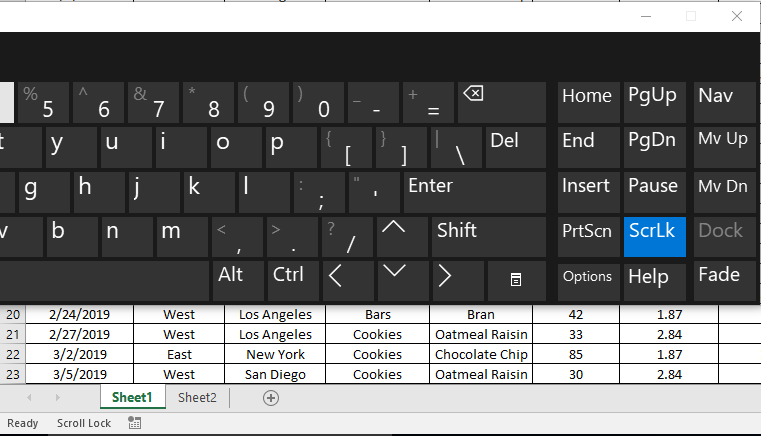
屏幕键盘上的蓝色图标表示已启用滚动锁定。
要禁用,请单击一次按钮。
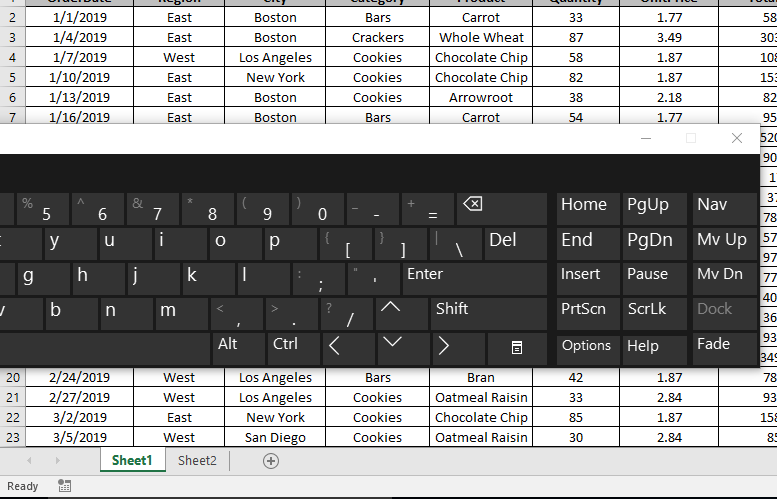
如您所见,现在您可以自由移动单元而不会中断。
在Mac上:
要在Mac上禁用或启用滚动锁定,请使用键盘顶部的F14键。
或者,您可以访问Mac屏幕键盘(在Mac上为键盘和字符查看器),并通过键盘上的F14键禁用“滚动锁定”。
希望您了解如何在Windows和Mac上查看滚动锁状态以及如何禁用它。在此处浏览更多有关访问密钥的文章。请随时在下面的评论框中陈述您的查询。我们将为您提供帮助。
相关文章:
link:/ tips-regression-data-analysis-tool [Excel 2010中的回归]
link:/ tips-freeze-panes-excel [Microsoft Excel中的冻结窗格]
link:/ tips-the-analysis-toolpak-in-excel [如何在Excel for Mac和Windows中安装Analysis ToolPak]
热门文章:
link:/ vlookup-functions的公式和函数介绍[Excel中的VLOOKUP函数]